কীভাবে এনভিডিয়া লো ল্যাটেন্সি মোড ব্যবহার করবেন, কীভাবে আরও ভাল গেমিং পারফরম্যান্সের জন্য এনভিডিয়া লো ল্যাটেন্সি মোড ব্যবহার করবেন
আরও ভাল গেমিং পারফরম্যান্সের জন্য কীভাবে এনভিডিয়া লো লেটেন্সি মোড ব্যবহার করবেন
আপনি যদি যতটা সম্ভব পিছিয়ে হ্রাস করার মিশনে থাকেন তবে বিলম্বকে অনুকূল করতে আপনি নিতে পারেন এমন আরও কয়েকটি পদক্ষেপ রয়েছে.
কীভাবে এনভিডিয়া লো লেটেন্সি মোড ব্যবহার করবেন

আপনি যদি আপনার পিসিতে অনেক কিছু খেলেন তবে আপনি জানেন যে আপনার পারফরম্যান্সের জন্য সিস্টেমের বিলম্বটি কতটা গুরুত্বপূর্ণ. উচ্চ সিস্টেমের বিলম্ব পিসির প্রতিক্রিয়াশীলতার উপর বিরূপ প্রভাব ফেলতে পারে.

ভাগ্যক্রমে, আপনার যদি এনভিডিয়া গ্রাফিক্স কার্ড থাকে তবে আপনি গ্রাফিক্সের গুণমান বা রেজোলিউশনে আপস না করে আপনার বিলম্বকে 33% পর্যন্ত কমিয়ে আনতে পারেন. এনভিডিয়া লো লেটেন্সি মোড সম্পর্কে আরও জানতে, কীভাবে এটি চালু করবেন এবং আপনার সর্বদা এটি চালিয়ে যাওয়া উচিত কিনা সে সম্পর্কে আরও জানতে পড়া চালিয়ে যান.
আমি কি এনভিডিয়ার সাথে কম লেটেন্সি মোড ব্যবহার করব??
এনভিডিয়া লো ল্যাটেন্সি মোড খেলোয়াড়দের দ্রুত গেম ইনপুট প্রতিক্রিয়া দেওয়ার জন্য ডিজাইন করা হয়েছিল. Dition তিহ্যগতভাবে, জিপিইউগুলির রেন্ডার করার জন্য গ্রাফিক্স ইঞ্জিনগুলি সারি ফ্রেম. তারপরে, ফ্রেমগুলি পিসির জন্য রেন্ডার করা হয়, যা সেগুলি আপনার কাছে প্রদর্শন করে.
লো লেটেন্সি মোড প্রাক-রেন্ডারিং ফ্রেম সরবরাহ করে এই প্রক্রিয়াটি পরিবর্তন করে, এইভাবে সারিটি খুব বেশি ভিড় থেকে বাধা দেয়. ফ্রেমগুলি কাতারে প্রয়োজন হওয়ার ঠিক আগে জমা দেওয়ার মাধ্যমে, এই মোডটি সিস্টেমের বিলম্বকে উল্লেখযোগ্যভাবে হ্রাস করে.
ফলস্বরূপ, আপনার গেমপ্লেটি আরও মসৃণ হবে, গেমিংকে আরও উপভোগ্য করে তুলবে. 60 থেকে 100 এফপিএস পর্যন্ত ফ্রেম রেট ব্যবহার করে জিপিইউ-বদ্ধ গেমগুলির সাথে কম লেটেন্সি সবচেয়ে কার্যকর.
আপনি সমস্ত এনভিডিয়া জিফর্স জিপিইউগুলির জন্য লো ল্যাটেন্সি মোড সক্ষম করতে পারেন. তবে এটি কেবল তখনই কাজ করবে যদি আপনার গেমটি ডাইরেক্টএক্স 9 বা 11 চালায়.
কর্মের সেরা কোর্সটি হ’ল আপনার সিস্টেমে এই মোড সক্ষম করা এবং আপনার প্রিয় গেমগুলি পরীক্ষা করা. যদি এই মোডটি আপনার কনফিগারেশনকে সহায়তা করে তবে আপনি দ্রুত নিজের জন্য দেখতে পাবেন.
দুর্ভাগ্যক্রমে, এমন উদাহরণ রয়েছে যেখানে এনভিডিয়া লো ল্যাটেন্সি মোড ভালের চেয়ে বেশি ক্ষতি করবে. যদি আপনার এই মোডটি ব্যবহার করা উচিত নয়:
- আপনি ডাইরেক্টএক্স 12 চলমান ভলকান গেমস বা গেমস খেলেন. এই গেমগুলি সিদ্ধান্ত নেয় কখন তাদের নিজেরাই ফ্রেমগুলি সারি করা যায়, কম লেটেন্সি মোডকে অকার্যকর করে তোলে.
- আপনি যে গেমটি খেলছেন তা স্বাভাবিকের চেয়ে বেশি তোতলা শুরু করে, যার অর্থ আপনার সিপিইউ রাখতে পারে না.
- আপনি রেসিং গেমস খেলছেন যেহেতু কম বিলম্বিতা নিমজ্জনকে নষ্ট করতে পারে.
- এটি উল্লেখযোগ্যভাবে উচ্চতর বিদ্যুৎ খরচ বাড়ে.
কীভাবে এনভিডিয়া কম লেটেন্সি মোড সক্ষম করবেন
লো ল্যাটেন্সি মোড সক্ষম করার আগে, নিশ্চিত করুন যে আপনি আপনার এনভিডিয়া গ্রাফিক কার্ডের জন্য সর্বশেষতম ড্রাইভার ইনস্টল করেছেন. অন্যথায়, আপনি কম লেটেন্সি মোড সক্ষম করতে প্রয়োজনীয় সেটিংস দেখতে সক্ষম হবেন না.
আপনি সরাসরি এনভিডিয়ার ওয়েবসাইট থেকে ড্রাইভারগুলি ডাউনলোড করতে পারেন. আপনার ড্রাইভারগুলি আপ টু ডেট হয়ে গেলে, এনভিডিয়া লো ল্যাটেন্সি মোড সক্ষম করতে এই পদক্ষেপগুলি অনুসরণ করুন:
- আপনার ডেস্কটপে ডান ক্লিক করুন.

- ড্রপ-ডাউন মেনু থেকে “এনভিডিয়া কন্ট্রোল প্যানেল” বিকল্পটি নির্বাচন করুন.

- বাম সাইডবারে “3 ডি সেটিংস” বিভাগে নেভিগেট করুন.

- “3 ডি সেটিংস পরিচালনা করুন” বিকল্পটিতে ক্লিক করুন.

- “3 ডি সেটিংস পরিচালনা করুন” উইন্ডোতে “সেটিংস” বিভাগে যান.

- বিকল্পগুলির তালিকা থেকে “লো ল্যাটেন্সি মোড” নির্বাচন করুন.

- “আল্ট্রা” বিকল্পটি নির্বাচন করতে মোডের নামের পাশে ড্রপ-ডাউন মেনুটি ব্যবহার করুন.

- উইন্ডোর নিম্ন-ডান কোণে “প্রয়োগ করুন” বোতামে ক্লিক করুন.

একবার প্রয়োগ বোতামটি অদৃশ্য হয়ে গেলে, কম ল্যাটেন্সি মোডটি সক্রিয় হয়ে যায় এবং আপনি গেমিং শুরু করতে পারেন.
লো ল্যাটেন্সি বিকল্পের পাশের ড্রপ-ডাউন মেনুটি তিনটি পছন্দ প্রদর্শন করবে. তাদের প্রত্যেকটি কখন ব্যবহার করবেন তা এখানে:
- অফ: কম ল্যাটেন্সি মোড আপনার জন্য কাজ না করলে এই বিকল্পটি ব্যবহার করুন. এটি বন্ধ করার পরে, গেমের ইঞ্জিনটি সর্বাধিক রেন্ডার জন্য এক থেকে তিনটি ফ্রেমের প্রায় সারি করবে.

- চালু: যদি অতি-নিম্ন বিলম্বের মোডটি আপনার গেমটিকে স্টাটার করে তোলে তবে এই বিকল্পটি ব্যবহার করে দেখুন. এই মোডটি একক ফ্রেমে সারিবদ্ধভাবে সীমাবদ্ধ করে.

- আল্ট্রা: অন্যান্য সমস্ত গেমিং পরিস্থিতিতে এই মোডটি ব্যবহার করুন. এটি জিপিইউ রেন্ডারিং শুরু করার ঠিক সময়ে ফ্রেমটি জমা দেয়.

বিলম্বকে অনুকূল করতে আমি আর কী করতে পারি?
আপনি যদি যতটা সম্ভব পিছিয়ে হ্রাস করার মিশনে থাকেন তবে বিলম্বকে অনুকূল করতে আপনি নিতে পারেন এমন আরও কয়েকটি পদক্ষেপ রয়েছে.
মূলটি হ’ল সিস্টেমের বিলম্বের প্রতিটি অংশকে লক্ষ্য করা, যার মধ্যে অনুকূলিতকরণ অন্তর্ভুক্ত রয়েছে:
- পেরিফেরাল বিলম্ব
- পিসি লেটেন্সি
- লেটেন্সি প্রদর্শন করুন
পেরিফেরিয়াল বিলম্বকে কীভাবে অনুকূলিত করবেন
পেরিফেরাল লেটেন্সি পেরিফেরিয়ালগুলি যেমন মাউস এবং কীবোর্ডকে অনুকূলকরণের সাথে সম্পর্কিত. বেশ কয়েকটি কারণ এই ডিভাইসগুলির প্রক্রিয়াকরণের সময়কে প্রভাবিত করে:
- পেরিফেরালগুলির জন্য ব্যবহৃত যান্ত্রিক অংশগুলি
- ক্লিক সনাক্তকরণের জন্য ব্যবহৃত কৌশলগুলি
- ডিভাইসের পোলিং হার
আপনার মাউস এবং কীবোর্ডটি অনুকূল করতে আপনি কী করতে পারেন তা এখানে:
- আপনার ডিভাইসের পোলিং হারকে সর্বাধিক করুন
এই হার নির্ধারণ করে যে আপনার পিসি কত ঘন ঘন তথ্যের জন্য পেরিফেরিয়াল জিজ্ঞাসা করে. ভোটদানের হার যত বেশি হবে তত দ্রুত ডিভাইসগুলি আপনার পিসিতে ক্লিকগুলি সরবরাহ করতে পারে.

- একটি নিম্ন-লেটেন্সি মাউস এবং কীবোর্ড কিনুন
সাধারণভাবে, এই পেরিফেরিয়ালগুলি এক থেকে 20 মিলিসেকেন্ডের বিলম্বের মধ্যে রয়েছে. তবে, মনে রাখবেন যে বিলম্বিতাটি একটি শালীন গেমিং মাউস কেনার সিদ্ধান্ত গ্রহণের কারণ হওয়া উচিত নয়. আপনার ওজন, ওয়্যারলেস সমর্থন, এমন একটি স্টাইল যা আপনার হাতের সাথে খাপ খায় এবং সর্বাধিক পোলিং হারও বিবেচনা করা উচিত.
কীভাবে পিসি বিলম্বিততা অনুকূলিত করবেন
পিসি ল্যাটেন্সি সাধারণত সামগ্রিক সিস্টেমের বিলম্বিততায় সবচেয়ে বেশি অবদান রাখে. যেমন, এটি একটি মসৃণ গেম অপারেশনের জন্য গুরুত্বপূর্ণ. এনভিডিয়া লো লেটেন্সি মোডটি এই বিলম্বকে সুনির্দিষ্টভাবে অনুকূল করতে ব্যবহৃত হয়. তবে কম লেটেন্সি মোড সক্ষম করা গেম ল্যাগিংয়ে সহায়তা করার একমাত্র পদক্ষেপ নয়. আপনি নিম্নলিখিতগুলিও করতে পারেন:
- এনভিডিয়া রিফ্লেক্স মোড চালু করুন
এনভিডিয়া রিফ্লেক্স এমন একটি বৈশিষ্ট্য যা এনভিডিয়া লো ল্যাটেন্সি মোডের পরে চালু হয়েছিল. উভয় মোড একইভাবে পরিচালনা করে এবং একই লক্ষ্য রয়েছে – গেমের বিলম্বকে অনুকূলকরণ করে. তবে, রিফ্লেক্স মোডটি প্রতিযোগিতামূলক গেমগুলির জন্য আরও ভাল বিকল্প হিসাবে প্রমাণিত হয়েছে. এই কারণে, এটি চালু করার জন্য এটি অত্যন্ত সুপারিশ করা হয়, এটি আপনার গেমটিতে উপলব্ধ থাকে.
আপনি যদি আল্ট্রা-লো ল্যাটেন্সি মোড এবং রিফ্লেক্স মোড উভয়ই সক্ষম করেন তবে পরবর্তীটি পূর্বের কার্যকারিতাটিকে ওভাররাইড করবে.
- একচেটিয়া ফুলস্ক্রিন চালু করুন
এই মোডটি উইন্ডোজ কম্পোজিটারকে বাইপাস করবে, যা বিলম্ব যোগ করে.

- উল্লম্ব সিঙ্কটি বন্ধ করুন (vsync)
VSYNC বন্ধ করা লেটেন্সি অনুকূলকরণের জন্য প্রাচীনতম পদ্ধতিগুলির মধ্যে একটি. Vsync ফ্রেম সারি সারি এবং বিলম্বতা বাড়ায়. তবে এই মোডটি স্ক্রিন ছিঁড়ে যাওয়াও বাধা দেয়, তাই আপনার গেমিং অগ্রাধিকারগুলি বেছে নেওয়ার সময় এটি মনে রাখবেন.
- উইন্ডোজ গেম মোড চালু করুন
উইন্ডোজ গেম মোড সক্ষম করা আপনার পিসি আপনার গেমের সাথে সম্পর্কিত প্রক্রিয়াগুলিকে অগ্রাধিকার দিতে সহায়তা করে. ফলস্বরূপ, সিপিইউ গেমটি অনুকরণ এবং আপনার ইনপুটগুলি সংগ্রহ করার দিকে মনোনিবেশ করবে, এইভাবে বিলম্বতা হ্রাস করবে.

- দ্রুত হার্ডওয়্যার বিনিয়োগ করুন
যদি আপনার হার্ডওয়্যারটি স্ক্র্যাচ না করে থাকে তবে সফ্টওয়্যারটি অনুকূল করার জন্য আপনি কেবল অনেক কিছু করতে পারেন. সুতরাং, আপনার সিস্টেম জুড়ে বিলম্ব হ্রাস করার জন্য সর্বোত্তম বিকল্পটি হ’ল দ্রুত জিপিইউ এবং সিপিইউ কেনা.
কিভাবে প্রদর্শন বিলম্বতা অপ্টিমাইজ করবেন
একটি ডিসপ্লে ল্যাগ আপনার গেমিংকে মারাত্মকভাবে ব্যাহত করতে পারে. ভাগ্যক্রমে, আপনার ডিসপ্লে বিলম্বকে অনুকূল করে এই বিষয়গুলি এড়ানো যায়. এখানে কি করতে হবে:

- সর্বাধিক রিফ্রেশ রেট সক্ষম করুন
রিফ্রেশ হার যত বেশি, ডিসপ্লে স্ক্যান-আউট ল্যাগের ঝুঁকি কম. আপনার বর্তমান প্রদর্শন যদি উচ্চ রিফ্রেশ রেট সমর্থন না করে তবে একটি নতুন মনিটরে বিনিয়োগের বিষয়টি বিবেচনা করুন.
- একটি মাঝারি পরিমাণ ওভারড্রাইভ ব্যবহার করুন
কিছু ওভারড্রাইভ ব্যবহার করা পিক্সেল প্রতিক্রিয়া সময় উন্নত করতে সহায়তা করবে. আপনার প্রথম স্তরে শুরু করা উচিত, বেশিরভাগ মনিটরের জন্য ডিফল্ট সেটিংস. এই পরিমাণ বাড়ানোর বিষয়ে সতর্ক থাকুন যেহেতু অত্যধিক ওভারড্রাইভ আপনার ডিসপ্লেতে অত্যন্ত বিভ্রান্তিকর প্রভাব তৈরি করতে পারে.
আর পিছিয়ে নেই
এনভিডিয়া আল্ট্রা-লো লেটেন্সি মোড আপনাকে একটি মসৃণ গেমিং অভিজ্ঞতা উপভোগ করতে এবং বিরক্তিকর ল্যাগগুলি বিদায় জানাতে অনুমতি দেবে. এই মোডটি সক্ষম করা বেশ সোজা, যেমন আমাদের গাইড প্রদর্শিত হয়েছে. এছাড়াও, কম লেটেন্সি মোডটি অক্ষম করা যদি আপনি গেমের সামঞ্জস্যতার সমস্যার মুখোমুখি হন তবে সমানভাবে দ্রুত.
গেমিং মজা করা সম্পর্কে, তাই আপনার জন্য কী কাজ করে তা খুঁজে না পাওয়া পর্যন্ত বিভিন্ন মোড নিয়ে পরীক্ষা করুন, আপনাকে যে কোনও গেমকে আয়ত্ত করতে দেয়.
আপনার পিসিতে গেমিং করার সময় আপনার কি পিছিয়ে থাকা সমস্যা রয়েছে?? আপনি কীভাবে উচ্চ বিলম্বের সাথে ডিল করবেন? নিচের মন্তব্য অংশে আমাদেরকে জানান.
আরও ভাল গেমিং পারফরম্যান্সের জন্য কীভাবে এনভিডিয়া লো লেটেন্সি মোড ব্যবহার করবেন
এনভিডিয়া লো লেটেন্সি মোডের সাহায্যে আপনি আগের চেয়ে একটি মসৃণ, দ্রুত গেমিং অভিজ্ঞতা অনুভব করতে পারেন. আপনার জিপিইউতে সিস্টেমের শেষের শেষের শেষের অনুকূলকরণ করতে এনভিডিয়া রিফ্লেক্স প্রযুক্তি ব্যবহার করুন.
সুবহান জাফর 11 ফেব্রুয়ারি, 2023 দ্বারা
পড়ার সময়: 5 মিনিট
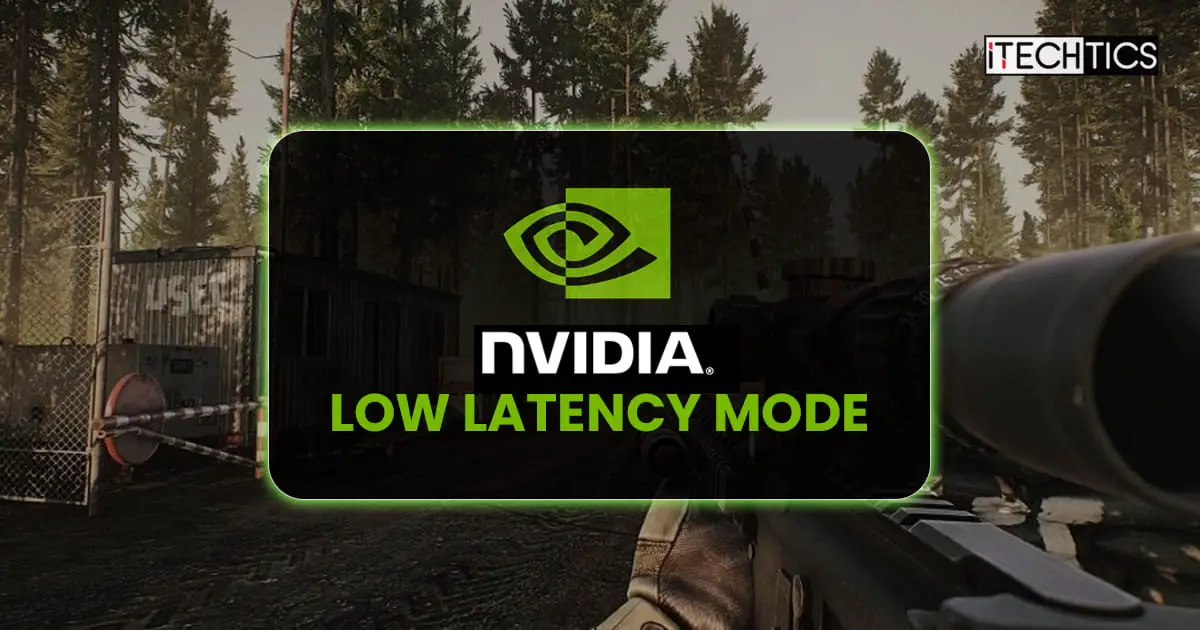
এনভিডিয়া লো লেটেন্সি মোডের সাহায্যে আপনি আগের চেয়ে একটি মসৃণ, দ্রুত গেমিং অভিজ্ঞতা অনুভব করতে পারেন. আপনার জিপিইউতে সিস্টেমের শেষের শেষের শেষের অনুকূলকরণ করতে এনভিডিয়া রিফ্লেক্স প্রযুক্তি ব্যবহার করুন.
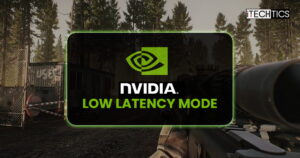
আপনি যদি হার্ড-কোর গেমার হন তবে আপনি জানতেন যে আপনার “বিলম্ব” পরিচালনা করা কতটা গুরুত্বপূর্ণ. সংজ্ঞা অনুসারে লেটেন্সি হ’ল সময় বিলম্ব (সাধারণত মিলিসেকেন্ডে) যখন কোনও ক্রিয়া সম্পাদন করা হয় এবং এর প্রতিক্রিয়াটির সময়.
আপনার কম্পিউটারে যদি কোনও ডেডিকেটেড এনভিডিয়া জিফর্স গ্রাফিক্স কার্ড থাকে তবে নিজেকে ভাগ্যবান মনে করুন. এনভিডিয়া কন্ট্রোল প্যানেল আপনাকে জিপিইউতে রেন্ডারিংয়ের জন্য যখন কোনও ফ্রেম প্রেরণ করা হয় এবং সেই ফ্রেমের জন্য আপনার স্ক্রিনে পৌঁছতে যে সময় লাগে তার মধ্যে বিলম্বতা হ্রাস করতে দেয়.
এটি “সক্ষম করে এটি করা যেতে পারেলো ল্যাটেন্সি মোড.”আপনি কেবল এটি সক্ষম করতে পারবেন না, তবে আপনি এটিকে” আল্ট্রা “এ সেট করতে পারেন যেখানে বিলম্বটি প্রায় 33 দ্বারা নেমে আসে.3 শতাংশ.
এই পোস্টে, আমরা এনভিডিয়ার লো লেটেন্সি মোড কী এবং আপনি কীভাবে এটি সক্ষম করতে পারেন তা নিয়ে আলোচনা করি.
সুচিপত্র
- এনভিডিয়া কম লেটেন্সি মোড কী
- এনভিডিয়া কম লেটেন্সি মোড সীমাবদ্ধতা
- কীভাবে এনভিডিয়া কন্ট্রোল প্যানেল থেকে আল্ট্রা-লো ল্যাটেন্সি মোড সক্ষম করবেন
- এনভিডিয়া রিফ্লেক্স কম বিলম্ব
- প্রায়শই জিজ্ঞাসিত প্রশ্ন (FAQs)
- কি ধরণের বিলম্ব আছে?
- কীভাবে সিস্টেমের বিলম্বকে অনুকূলিত করবেন?
- কম লেটেন্সি কীভাবে গেমিং উন্নত করতে পারে?
এনভিডিয়া কম লেটেন্সি মোড কী
ডিফল্ট সেটিংসে বায়োস ইউইএফআই পুনরায় সেট করুন
জাভাস্ক্রিপ্ট সক্ষম করুন
কম্পিউটারে কাজ করার সময় বিভিন্ন ধরণের বিলম্বের অভিজ্ঞতা রয়েছে. উদাহরণস্বরূপ, পেরিফেরিয়াল ল্যাটেন্সি রয়েছে, যা পেরিফেরিয়ালগুলি (মাউস, কীবোর্ড ইত্যাদি থেকে কমান্ডগুলির জন্য এটি সময় নেয়.) সিস্টেমে পৌঁছাতে.
আমরা আজ যে বিলম্বটি নিয়ে আলোচনা করছি তা হ’ল জিপিইউ বিলম্বিতা. এই লেটেন্সিটি আপনার স্ক্রিনে উপস্থিত হওয়ার আগে জিপিইউর দ্বারা রেন্ডারিংয়ের অপেক্ষায় থাকা ফ্রেমের একটি সারি দ্বারা ঘটে. এটি সমস্ত জিপিইউ এবং ফ্রেমের পরে সাধারণ পদ্ধতি.
যাইহোক, আপনি কম্পিউটারকে কেবল যখন প্রয়োজন হয় কেবল তখনই জিপিইউতে প্রাক-রেন্ডার করা ফ্রেমগুলি প্রেরণ করার অনুমতি দিয়ে এটি পরিবর্তন করতে পারেন, সারিগুলি পুরোপুরি এড়িয়ে চলেন. ফ্রেমগুলি জিপিইউর প্রয়োজন হওয়ার ঠিক আগে জিপিইউ প্রি-রেন্ডার করা হয়েছে.
অতএব, এগুলি দ্রুত প্রক্রিয়াজাত করা হয় এবং আপনার স্ক্রিনে প্রদর্শিত হওয়ার সময় এটি জিপিইউতে প্রেরণ করা থেকে কোনও ফ্রেম গ্রহণ করে এমন সময় হ্রাস করে.
এভাবেই এনভিডিয়ার লো ল্যাটেন্সি মোড কাজ করে.
যখন কম ল্যাটেন্সি মোড অক্ষম করা, সক্ষম করা এবং আল্ট্রা মোডে সেট করা থাকে তখন বিভিন্ন গেমের জন্য এনভিডিয়ার সাথে একটি চার্ট তুলনা এখানে.
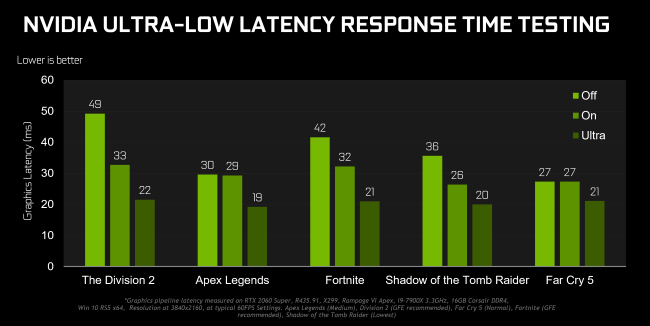
এখন আমরা জানি লো লেটেন্সি মোড কী এবং এটি কীভাবে কাজ করে. এটি কীভাবে সক্ষম করতে হয় তা আমরা আপনাকে দেখানোর আগে, আপনার কয়েকটি জিনিস জানা উচিত.
এনভিডিয়া কম লেটেন্সি মোড সীমাবদ্ধতা
কম লেটেন্সি মোড সক্ষম করতে, আপনার সিস্টেমটি প্রথমে ন্যূনতম প্রয়োজনীয়তাগুলি পূরণ করতে হবে. সর্বোপরি, এই বৈশিষ্ট্যটি সক্ষম করা আপনার গেমিং অভিজ্ঞতার পক্ষে সর্বদা উপকারী নয়. কখনও কখনও, এটি বিপরীত.
লো ল্যাটেন্সি মোড কেবল ডাইরেক্টএক্স 9 এবং ডাইরেক্টএক্স 11 গেমের সাথে কাজ করে. এটি কারণ, ডাইরেক্টএক্স 12 এবং ভলকান গেমসে, ফ্রেমটি সারি করার সময় এটি পৃথক গেমগুলির উপর নির্ভর করে, এবং জিপিইউ পর্যন্ত নয়.
এছাড়াও, আপনার অবশ্যই এনভিডিয়া ড্রাইভার সংস্করণ 436 থাকতে হবে.02 বা তার বেশি. যদি তা না হয় তবে কম লেটেন্সি মোড সক্ষম করার বিকল্পটি এনভিআইডিআইএ নিয়ন্ত্রণ প্যানেলের ভিতরে পাওয়া যাবে না.
সিস্টেমের প্রয়োজনীয়তাগুলি ছাড়াও এমন কিছু উদাহরণ রয়েছে যেখানে কম ল্যাটেন্সি মোড সক্ষম করা উচিত নয় কারণ এটি আপনার গেমিংয়ের অভিজ্ঞতাকে অবনতি করে, যেমন:
- কম লেটেন্সি মোড প্রতিযোগিতামূলক গেমিংয়ে সম্ভাব্যভাবে এফপিগুলিকে প্রভাবিত করতে পারে.
- যদি গেমটি হট্টগোল শুরু হয় তবে কম ল্যাটেন্সি মোডটি বন্ধ করুন.
- কম লেটেন্সি মোড নিমজ্জন নষ্ট করতে পারে, এটি রেসিং গেমগুলির জন্য তুচ্ছ করে তোলে.
- যখন এফপিএস 60 এবং 100 হার্জেডের মধ্যে থাকে তখন কম লেটেন্সি মোড গেমিংয়ের অভিজ্ঞতার উন্নতি করে. 100 এর চেয়ে বেশি বা 60 হার্জের চেয়ে কম কিছুতে সম্ভবত কম ল্যাটেন্সি মোড সক্ষম করার জন্য একটি তুচ্ছ প্রতিক্রিয়া থাকতে পারে.
- আপনি যে গেমগুলি খেলেন সেগুলি জিপিইউ-বাউন্ড এবং কম সিপিইউ-ভারী হলে এই মোডের সবচেয়ে বেশি প্রভাব রয়েছে.
এই বিষয়গুলি মাথায় রেখে, কীভাবে বৈশিষ্ট্যটি সক্ষম করতে এবং আপনার গেমিংয়ের অভিজ্ঞতা বাড়ানো যায় তা শিখতে থাকুন.
কীভাবে এনভিডিয়া কন্ট্রোল প্যানেল থেকে আল্ট্রা-লো ল্যাটেন্সি মোড সক্ষম করবেন
কম লেটেন্সি মোড সক্ষম করতে নীচে প্রদত্ত পদক্ষেপগুলি অনুসরণ করুন. আপনার সমর্থিত হার্ডওয়্যার পাশাপাশি সফ্টওয়্যার রয়েছে তা নিশ্চিত করার জন্য কেবল মনে রাখবেন, এতে সর্বশেষতম ড্রাইভার এবং ডাইরেক্টএক্স সংস্করণ রয়েছে.
- ডেস্কটপের খালি জায়গায় ডান ক্লিক করুন এবং “এনভিডিয়া নিয়ন্ত্রণ প্যানেল” ক্লিক করুন.”
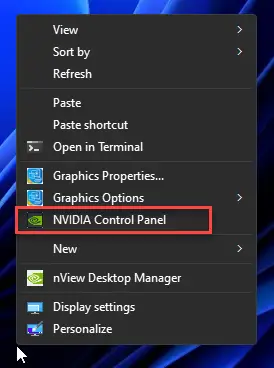
- কন্ট্রোল প্যানেল থেকে, “3 ডি সেটিংস পরিচালনা করুন” ট্যাবে স্যুইচ করুন.
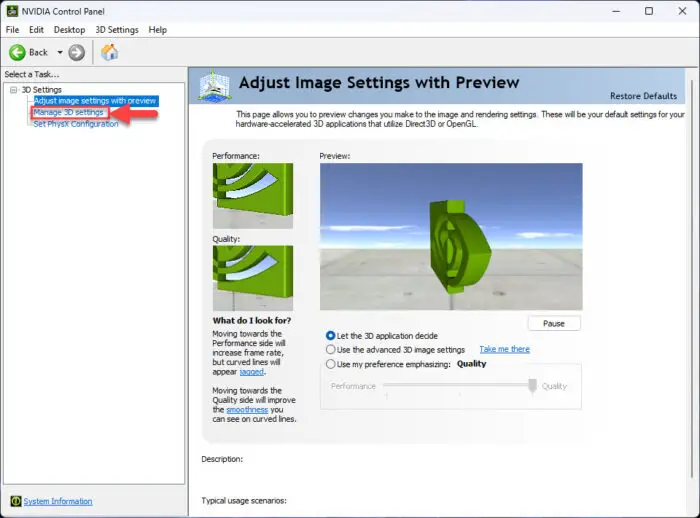
- “লো ল্যাটেন্সি মোড” এর সামনে ড্রপ-ডাউন মেনুটি প্রসারিত করুন এবং “আল্ট্রা নির্বাচন করুন.”
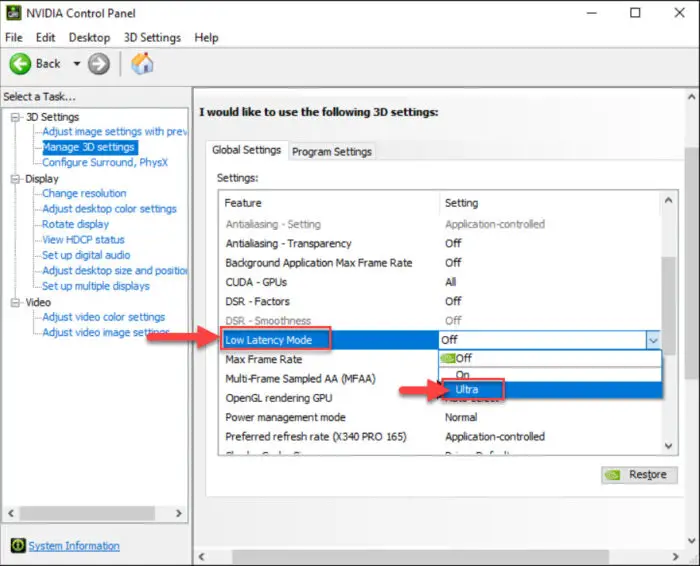
- পরিবর্তনগুলি কার্যকর করতে “প্রয়োগ করুন” ক্লিক করুন.
আপনি উপরের চিত্রটি থেকে দেখতে পাচ্ছেন, আপনি কেবল “চালু নির্বাচন করে কম ল্যাটেন্সি মোড সক্ষম করতে পারেন.”তবে, এটি বিলম্বের উপর উল্লেখযোগ্য প্রভাব ফেলে না. তবুও, আপনি যদি বিদ্যুৎ খরচ এবং হ্রাস বিলম্বের মধ্যে ভারসাম্য চান তবে আপনি এখনও এটি ব্যবহার করতে পারেন.
এটি বলেছিল, বিলম্ব হ্রাস করার জন্য অন্যান্য পদ্ধতিও রয়েছে.
এনভিডিয়া রিফ্লেক্স কম বিলম্ব
এনভিডিয়া গ্রাফিক্স কার্ডের আরেকটি বৈশিষ্ট্য হ’ল “রিফ্লেক্স.”এই বৈশিষ্ট্যটি সক্ষম করা তার সফ্টওয়্যারগুলির মাধ্যমে যেমন নিম্নলিখিতগুলির মতো সমস্ত ধরণের বিলম্বকে অনুকূল করে তোলে:
- বিলম্ব রেন্ডার
- লেটেন্সি প্রদর্শন করুন
- পেরিফেরাল বিলম্ব
- সিস্টেম লেটেন্সি
এই বৈশিষ্ট্যটি গেমটিতে সক্ষম বা অক্ষম করা হয়েছে এবং এনভিডিয়ার নিয়ন্ত্রণ প্যানেলের মাধ্যমে. আপনি এখানে সমর্থিত গেমগুলির সম্পূর্ণ তালিকা খুঁজে পেতে পারেন.
এটি বলেছিল, এনভিডিয়া দাবি করেছে যে ব্যবহারকারীরা আশা করতে পারেন 80% পর্যন্ত বিলম্বিত হ্রাস এনভিডিয়া রিফ্লেক্স সক্ষম করে.
অবশ্যই, এই বৈশিষ্ট্যটি কাজ করার জন্য আপনার অবশ্যই সঠিক হার্ডওয়্যার থাকতে হবে. এটি বোঝা যায় যে প্রায় সমস্ত আধুনিক জিপিইউ আরটিএক্স সিরিজের মতো এই বৈশিষ্ট্যটিকে সমর্থন করে তবে কিছু উত্তরাধিকার জিপিইউগুলি নিম্নলিখিতগুলি সহ এটি সমর্থন করে:
- এনভিডিয়া জিফর্স জিটিএক্স 900 সিরিজ
- তারপরে, এনভিডিয়া জিফর্স জিটিএক্স 1000 সিরিজ
- এরপরে, এনভিডিয়া জিফর্স জিটিএক্স 1600 সিরিজ
- এবং, এনভিডিয়া জিফর্স জিটিএক্স 2000 সিরিজ
- এনভিডিয়া জিফর্স জিটিএক্স 3000 সিরিজ
আমরা এই নিবন্ধটি শেষ করার আগে, আপনি যদি বিলম্বকে অনুকূল করার জন্য আরও পদ্ধতির সন্ধান করছেন তবে আপনি vsync অক্ষম করতে পারেন. ফ্রেম সারি এবং বর্ধিত বিলম্ব vsync দ্বারা সৃষ্ট. তবে মনে রাখবেন যে এই বিকল্পটি স্ক্রিন ছিঁড়ে বাধা দেয়. সুতরাং আপনি স্ক্রিন টিয়ারিং সমাধান করতে চান বা বিলম্বতা হ্রাস করতে চান তা বেছে নিতে হবে.
প্রায়শই জিজ্ঞাসিত প্রশ্ন (FAQs)
কি ধরণের বিলম্ব আছে?
কম্পিউটারগুলি উল্লেখ করার সময়, বিভিন্ন ধরণের বিলম্ব রয়েছে. এখানে কিছু উদাহরণ আছে:
– পেরিফেরাল বিলম্ব
– সিস্টেম বিলম্ব
– গ্রাফিকাল বিলম্ব
– সিপিইউ বিলম্ব
– প্রদর্শন বিলম্ব
– অডিও এবং ভিডিও বিলম্ব
– ইন্টারনেট বিলম্বকীভাবে সিস্টেমের বিলম্বকে অনুকূলিত করবেন?
আপনার কম্পিউটারের বিলম্বের উন্নতি করতে আপনি কয়েকটি জিনিস করতে পারেন:
-একটি ইথারনেট কেবল ব্যবহার করুন
– উত্সর্গীকৃত উদ্দেশ্যে ভিপিএন ব্যবহার করুন
– বর্ধিত হার্ডওয়্যার (পেরিফেরিয়াল) পোলিং হার
– উচ্চ সংক্রমণ তারগুলি ব্যবহার করুন
-দ্রুত প্রতিক্রিয়া (1 এমএস) মনিটর ব্যবহার করুন
– এনভিডিয়া রিফ্লেক্স চালু করুন (এনভিডিয়া জিপিইউগুলির জন্য)
– vsync বন্ধ করুন
– উইন্ডোজ গেমিং মোড চালু করুনকম লেটেন্সি কীভাবে গেমিং উন্নত করতে পারে?
যেহেতু বিলম্বিতাটি কাজ করতে এবং সম্পাদন করতে সময় লাগে তা বোঝায়, তাই কম বিলম্ব আপনার প্রতিক্রিয়া সময়কে উন্নত করতে পারে. উদাহরণস্বরূপ, যদি আপনি আপনার মাউস এবং আপনার ইন-গেমের চরিত্রের আগুনে বামে ক্লিক করার সময়টি উল্লেখযোগ্যভাবে হ্রাস পায় তবে আপনি বেঁচে থাকতে পারেন.
অতিরিক্তভাবে, কম বিলম্বের ফলে কম পিছিয়ে থাকবে এবং তাত্ক্ষণিকভাবে আপনাকে গেমের হুমকিগুলি দেখায়, আপনার প্রতিক্রিয়াটিকে আরও দ্রুত করে তোলে.উইন্ডোজ 10 এ কীভাবে এনভিডিয়া লো ল্যাটেন্সি মোড চালু করবেন

আপনি কি “এনভিডিয়া লো ল্যাটেন্সি মোড উইন্ডোজ 10 এ প্রদর্শিত হচ্ছে না” ইস্যুতে লড়াই করছেন?? আপনি সঠিক জায়গায় এসেছেন. এই গাইডে, আমরা উইন্ডোজ 10 এ এনভিডিয়ার লো লেটেন্সি মোডটি কী তা ব্যাখ্যা করি এবং কীভাবে এনভিডিয়া আল্ট্রা-লো ল্যাটেন্সি মোড সক্ষম করবেন সে সম্পর্কে আপনাকে ধাপে ধাপে গাইডের মাধ্যমে নিয়ে যাই.
যাইহোক বিলম্বিতা কি? “বিলম্ব” শব্দটি কাঙ্ক্ষিত ক্রিয়া এবং প্রত্যাশিত ফলাফলের মধ্যে একটি বিলম্বের বর্ণনা দেয়. গেমিংয়ে, খেলোয়াড়রা দুটি ধরণের বিলম্ব (বিলম্ব) অভিজ্ঞতা: সিস্টেম ল্যাটেন্সি এবং নেটওয়ার্ক ল্যাটেন্সি.
সিস্টেম ল্যাটেন্সি বিভিন্ন গেমিং পরামিতিগুলিকে প্রভাবিত করে, যেমন পিসি প্রতিক্রিয়াশীলতা, লক্ষ্য নির্ধারণ এবং পিকের সুবিধা. সিস্টেমের বিলম্বকে আরও তিনটি ভাগে শ্রেণিবদ্ধ করা হয়েছে: পিসি ল্যাটেন্সি, পেরিফেরিয়াল ল্যাটেন্সি এবং প্রদর্শন বিলম্বিতা. পিসি লেটেন্সি মোট সিস্টেমের বিলম্বের উপর সবচেয়ে বেশি প্রভাব ফেলে এবং সাধারণত এনভিডিয়া আল্ট্রা-লো ল্যাটেন্সি মোডটি চালু করে সমাধান করা হয়.
অন্যদিকে নেটওয়ার্ক ল্যাটেন্সি গেমিং ক্লায়েন্ট এবং মাল্টিপ্লেয়ার সার্ভারের মধ্যে একটি বিলম্ব, এটি “পিং” নামেও পরিচিত. এই জাতীয় বিলম্ব আপনার গেমটিকে বিভিন্ন উপায়ে প্রভাবিত করতে পারে, একাধিক সমস্যার দিকে পরিচালিত করে যেমন গেমপ্লে চলাকালীন বিলম্বিত যোগাযোগ.
উইন্ডোজ 10 এ এনভিডিয়া কম লেটেন্সি মোড কী?
আজ, আমাদের ফোকাস এনভিআইডিএর অতি-স্বল্প ল্যাটেন্সি মোডে রয়েছে, যা “সর্বাধিক প্রাক-রেন্ডারড ফ্রেম” ফাংশনের উপর ভিত্তি করে একটি নতুন বৈশিষ্ট্য, যা 10 বছরেরও বেশি সময় ধরে এনভিডিয়া কন্ট্রোল প্যানেলে রয়েছে. সহজ ভাষায়, এটি রেন্ডারিং সারিতে একটি বাফারে রাখা চিত্রগুলিকে বোঝায়. এই মান হ্রাস করার অর্থ হ’ল নতুন চিত্রগুলি আগে জিপিইউতে প্রেরণ করা যেতে পারে. ফলস্বরূপ, এটি বিলম্ব হ্রাস করে এবং প্রতিক্রিয়া হারকে উন্নত করে.
আল্ট্রা-লো লেটেন্সি মোড বৈশিষ্ট্যটি সক্ষম করার সাথে সাথে ফ্রেমগুলি যখন জিপিইউর প্রয়োজন হয় ঠিক তখনই রেন্ডার কাতারে জমা দেওয়া হয় এবং এনভিডিয়া এটিকে “কেবল ইন-টাইম ফ্রেমের সময়সূচী বলে” বলে।.”ফলস্বরূপ, বিলম্বিততা 33 শতাংশ পর্যন্ত হ্রাস পেয়েছে.
এই বৈশিষ্ট্যটি সমস্ত জিপিইউ সমর্থন করে. তবে এটি কেবল ডাইরেক্টএক্স 9 এবং ডাইরেক্টএক্স 11 গেমের জন্য উপলব্ধ. যারা ডাইরেক্টএক্স 12 এবং ভলকান গেমস ব্যবহার করছেন তাদের জন্য, এনভিডিয়া গ্রাফিক্স ড্রাইভারদের তাদের উপর কোনও নিয়ন্ত্রণ নেই যেহেতু গেমগুলি কখন ফ্রেমটি সারি করবেন তা সিদ্ধান্ত নেয়.
কম ল্যাটেন্সি মোড বৈশিষ্ট্য সম্পর্কিত এনভিডিয়া থেকে একটি বিবৃতি এখানে:
“আপনার গেমটি জিপিইউ আবদ্ধ হলে কম লেটেন্সি মোডগুলি সবচেয়ে বেশি প্রভাব ফেলে এবং ফ্রেমরেটস 60 এবং 100 এফপিএসের মধ্যে থাকে, আপনাকে গ্রাফিকাল বিশ্বস্ততা হ্রাস না করে উচ্চ-ফ্রেমরেট গেমিংয়ের প্রতিক্রিয়াশীলতা পেতে সক্ষম করে.”
এর অর্থ হ’ল যদি আপনার গেমটি আপনার জিপিইউর পরিবর্তে আপনার সিপিইউ সংস্থান দ্বারা সীমাবদ্ধ থাকে তবে আপনি খুব বেশি উন্নতি দেখতে পাবেন না. কম এফপিএস (প্রতি সেকেন্ডে ফ্রেম) কারণে মাউস ল্যাগের মতো গেমপ্লে চলাকালীন ইনপুট লেটেন্সি থাকলে একই কথা হয়. এই জাতীয় ক্ষেত্রে, এনভিডিয়ার অতি-নিম্ন ল্যাটেন্সি মোড সক্ষম করা পরিস্থিতিটিকে সহায়তা করবে না.
উইন্ডোজ 10 এ কীভাবে এনভিডিয়া কম লেটেন্সি মোড সক্ষম করবেন
নিম্ন ল্যাটেন্সি মোডটি ডিফল্টরূপে বন্ধ থাকে, যা এনভিডিয়া বলে, সর্বাধিক রেন্ডার থ্রুপুট বাড়ে. আপনার জানা উচিত যে এটি চালু করা আপনার এফপিএসকে সম্ভাব্যভাবে হ্রাস করবে. বৈশিষ্ট্যটি প্রতিযোগিতামূলক মাল্টিপ্লেয়ার গেমিংয়ের জন্য দরকারী প্রমাণিত হতে পারে, যেখানে গেমাররা তাদের পিসি এবং গেমের পারফরম্যান্সকে অনুকূল করতে চায় এবং এর মধ্যে কম বিলম্বের প্রয়োজনীয়তা অন্তর্ভুক্ত রয়েছে.
লো ল্যাটেন্সি মোডের সুবিধা নিতে, আপনাকে আপনার এনভিডিয়া গ্রাফিক্স ড্রাইভারকে কমপক্ষে সংস্করণ 436 এ আপগ্রেড করতে হবে.02. আপনি সরাসরি আপনার উইন্ডোজ 10 ডিভাইসের জন্য এনভিডিয়া ড্রাইভারগুলি সরাসরি এনভিডিয়ার সাইট থেকে বা জিফর্স অভিজ্ঞতার মাধ্যমে ডাউনলোড করতে পারেন. প্রথমত, আপনার সিস্টেমের জন্য সঠিক আপডেটটি ডাউনলোড করতে আপনাকে অবশ্যই আপনার বর্তমান এনভিডিয়া গ্রাফিক্স ড্রাইভার সংস্করণটি জানতে হবে.
এনভিডিয়া আল্ট্রা-লো ল্যাটেন্সি মোড সক্ষম করতে, নীচের গাইডটি অনুসরণ করুন:
- চালু এনভিডিয়া নিয়ন্ত্রণ প্যানেল. আপনি উইন্ডোজ অনুসন্ধানের মাধ্যমে এটি করতে পারেন. উইন লোগো কী + এস শর্টকাট টিপুন, টাইপ করুন এনভিডিয়া নিয়ন্ত্রণ প্যানেল, এবং “প্রবেশ” হিট. আপনি আপনার সিস্টেম ট্রেতে এনভিডিয়া কন্ট্রোল প্যানেলটিও খুঁজে পেতে পারেন. এটি করার একটি দ্রুত উপায় হ’ল আপনার ডেস্কটপে ডান ক্লিক করা এবং “এনভিডিয়া নিয়ন্ত্রণ প্যানেল” নির্বাচন করা.
- বাম ফলকে, “3 ডি সেটিংস পরিচালনা করুন” লিঙ্কটি সন্ধান করুন এবং এটিতে ক্লিক করুন. এটি ডান সাইডবারে দুটি বিকল্প খুলবে – “গ্লোবাল সেটিংস” এবং “প্রোগ্রাম সেটিংস”. “গ্লোবাল সেটিংস” আপনাকে সমস্ত গেমের জন্য অতি-নিম্ন ল্যাটেন্সি মোড সক্ষম করতে দেয়. “প্রোগ্রাম সেটিংস” বিকল্পটি আপনাকে এক বা একাধিক নির্দিষ্ট গেমের জন্য অতি-নিম্ন ল্যাটেন্সি মোডটি চালু করতে দেয়. আপনি যদি “প্রোগ্রাম সেটিংস” নির্বাচন করেন তবে আপনি যে বৈশিষ্ট্যটি সক্ষম করতে চান তা চয়ন করুন.
- “লো ল্যাটেন্সি মোড” বিভাগে নেভিগেট করুন এবং সেটিং বাক্সটি ডানদিকে ক্লিক করুন.
এটি তিনটি বিকল্প খোলে: বন্ধ, চালু এবং আল্ট্রা. আপনি যদি “অফ” চয়ন করেন তবে গেমের ইঞ্জিনটি একবারে এক থেকে তিনটি ফ্রেম সারি করবে. যখন এই প্যারামিটারটি “চালু” এ সেট করা থাকে, গেমটি কেবল একটি ফ্রেম সারি করতে বাধ্য হয়. “আল্ট্রা” সেটিংটি জিপিইউর ব্যবহারের জন্য ঠিক সময়ে ফ্রেম জমা দিয়ে অপেক্ষা করা দূর করে.
- “আল্ট্রা” চয়ন করুন এবং “প্রয়োগ করুন” ক্লিক করুন.
- এনভিডিয়া নিয়ন্ত্রণ প্যানেল থেকে প্রস্থান করুন.
নোট করুন যে এই বৈশিষ্ট্যটি সক্ষম করা আপনার গেমের পারফরম্যান্সকে প্রভাবিত করতে পারে. আপনার গেমগুলিতে সেটিংটি কীভাবে কাজ করে তা আপনি পরীক্ষা করতে পারেন এবং কোন গেমগুলি আরও ভাল করে তা পরীক্ষা করে.
যদি, যে কোনও সময়ে, আপনি এই কনফিগারেশনটি পূর্বাবস্থায় ফিরিয়ে আনতে চান, “3 ডি সেটিংস পরিচালনা করুন” বিকল্পটি খোলার জন্য উপরের পদক্ষেপগুলি পুনরাবৃত্তি করুন এবং “পুনরুদ্ধার করুন” নির্বাচন করুন.
উইন্ডোজ 10 এ “এনভিডিয়া লো লেটেন্সি মোড প্রদর্শিত হচ্ছে না” কীভাবে ঠিক করবেন
গেমাররা মাঝে মাঝে রিপোর্ট করে যে এনভিডিয়া লো ল্যাটেন্সি মোড তাদের উইন্ডোজ 10 মেশিনে প্রদর্শিত হচ্ছে না. আপনি যদি এই সমস্যার মুখোমুখি হন তবে সমস্যাটি সমাধান করার জন্য এখানে কিছু পরামর্শ দেওয়া হল.
1. আপনার এনভিডিয়া গ্রাফিক্স ড্রাইভার আপডেট করুন
যেমন আমরা উপরে উল্লিখিত করেছি, এই বৈশিষ্ট্যটি কী করতে পারে তা অন্বেষণ করতে আপনাকে প্রথমে সর্বশেষতম এনভিডিয়া গ্রাফিক্স ড্রাইভারটিতে আপগ্রেড করতে হবে. আপনি এনভিডিয়ার অফিসিয়াল ওয়েবসাইটে সর্বশেষতম ড্রাইভার সংস্করণটি পরীক্ষা করতে পারেন বা জিফর্স অভিজ্ঞতা ব্যবহার করতে পারেন.
আপনি ডিভাইস ম্যানেজার ব্যবহার করে গ্রাফিক্স ড্রাইভার আপডেট করতে পারেন:
- “পাওয়ার ব্যবহারকারী” মেনুটি আনতে উইন লোগো কী + এক্স কীবোর্ড শর্টকাটটি ব্যবহার করুন এবং “ডিভাইস ম্যানেজার” নির্বাচন করুন.
- আপনার এনভিডিয়া গ্রাফিক্স ডিভাইসটি সন্ধান করুন, এটিতে ডান ক্লিক করুন এবং “আপডেট ড্রাইভার” নির্বাচন করুন.
অনেক ক্ষেত্রে, ডিভাইস ম্যানেজারের মাধ্যমে ড্রাইভার আপডেট করা ইতিবাচক ফলাফল দেয় না. আপনার কাজটি আরও সহজ করার জন্য, আমরা অ্যাসলজিক্স ড্রাইভার আপডেটারের মতো নির্ভরযোগ্য ড্রাইভার আপডেট করার সফ্টওয়্যার ব্যবহার করার পরামর্শ দিই. এই প্রোগ্রামটি অনুপস্থিত এবং পুরানো ড্রাইভারগুলি সনাক্ত করতে আপনার সিস্টেমটি স্ক্যান করার জন্য ডিজাইন করা হয়েছে. এটি তখন ডিভাইস নির্মাতাদের দ্বারা অনুমোদিত সর্বশেষ ড্রাইভারগুলি ইনস্টল করে.
আপনি ড্রাইভার আপডেটার ইনস্টল করার সাথে সাথেই এটি ড্রাইভার সমস্যাগুলি পরীক্ষা করার জন্য ডায়াগনস্টিকগুলি শুরু করে. এটি তখন ফলাফলগুলি প্রদর্শন করে, আপনাকে বর্তমান ড্রাইভারদের অবস্থা দেখতে দেয়. এমনকি এটি আপনাকে দেখায় যখন আপনার ড্রাইভারগুলির সর্বশেষ সংস্করণগুলি প্রকাশিত হয়েছিল.
তারপরে আপনি কেবল এনভিডিয়া গ্রাফিক্স ড্রাইভার বা আপনার সমস্ত ডিভাইস ড্রাইভার আপডেট করার সিদ্ধান্ত নিতে পারেন. অ্যাসলজিক্স ড্রাইভার আপডেটারের সাহায্যে আপনার ড্রাইভার সংস্করণ, প্রকার বা মডেলটি জানতে হবে না. প্রোগ্রামটি আপনার জন্য ভুল ড্রাইভার সংস্করণ ইনস্টল করার সম্ভাবনা হ্রাস করার জন্য সমস্ত কিছু পরিচালনা করে.
আপনি যে সর্বশেষ জিনিসটি চান তা হ’ল বেমানান ডিভাইস ড্রাইভার ইনস্টল করার কারণে ড্রাইভার সম্পর্কিত সমস্যাগুলি মোকাবেলা করা.
2. আপনার এনভিডিয়া গ্রাফিক্স ড্রাইভারটি রোল করুন
এনভিডিয়া ফোরামে বেশ কয়েকটি ব্যবহারকারীর প্রতিবেদনে দেখা যায় যে এনভিডিয়া গ্রাফিক্স ড্রাইভার আপডেট করার পরে ‘লো ল্যাটেন্সি মোড’ বিকল্পটি অদৃশ্য হয়ে গেছে. যদি এটি হয় তবে সমাধানটি হ’ল এনভিডিয়া গ্রাফিক্স ড্রাইভারকে ফিরিয়ে দেওয়া.
এখানে কীভাবে করবেন তা এখানে:
- “ডিভাইস ম্যানেজার” এ যান. আপনার কীবোর্ডে উইন্ডোজ লোগো কী টিপুন, “ডিভাইস ম্যানেজার” (উদ্ধৃতি ছাড়াই) টাইপ করুন এবং “এন্টার” কীটি হিট করুন.
- এনভিডিয়া গ্রাফিক্স ডিভাইসটি সনাক্ত করুন, এটিতে ডান ক্লিক করুন এবং “বৈশিষ্ট্য” নির্বাচন করুন.
- “ড্রাইভার” ট্যাবে যান, “রোল ব্যাক ড্রাইভার” বোতামে নেভিগেট করুন এবং এটিতে ক্লিক করুন.
আমরা আশা করি আপনি “লো ল্যাটেন্সি মোডটি উইন্ডোজ 10 পিসিতে প্রদর্শিত হচ্ছে না” ইস্যুতে সহায়ক এই সমাধানগুলি খুঁজে পেয়েছেন. প্রশ্ন, পরামর্শ বা অতিরিক্ত তথ্যের জন্য, দয়া করে নীচে মন্তব্য করতে দ্বিধা করবেন না.
